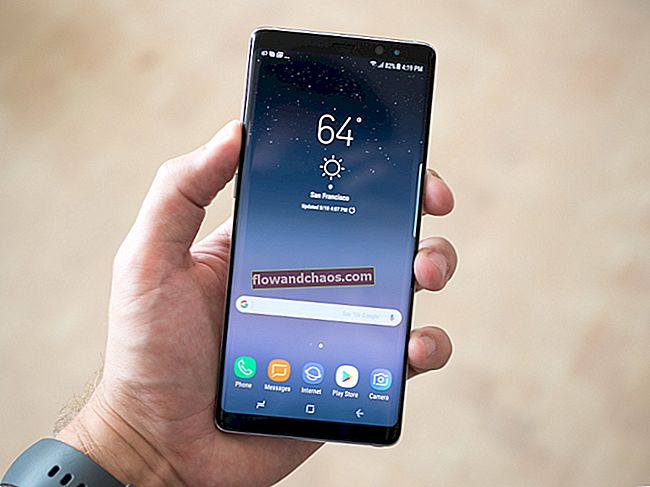Microsoft Windows 10 er det mest populære operativsystem i dag, og på grund af det tiltrækker det virusskabernes opmærksomhed. Derfor integrerer de antivirusprogram. Microsoft forsøger at beskytte sikkerheden for deres brugeres data, og i mange år leverer de deres eget operativsystem med Windows Defender. På trods af at denne antivirus er meget god, bruger de fleste andre pålidelige og gennemprøvede løsninger. For det første deaktiverer ny antivirussoftware Windows Defender automatisk. I nogle tilfælde kan det dog være nødvendigt at udføre denne procedure manuelt. Denne vejledning viser dig, hvordan du deaktiverer Windows Defender i Windows 10.
Du kan også læse: Sådan deaktiveres Windows 10 automatiske opdateringer
Sådan deaktiveres Windows Defender i Windows 10
I ældre versioner af Windows 10 var det simpelt at deaktivere Defender, men med frigivelsen af Windows 10 besluttede udviklerne at komplicere denne opgave. At deaktivere Windows Defender 10 midlertidigt er ikke svært, men at deaktivere det helt, kan det være lidt vanskeligt i Group Policy Editor. Men ved hjælp af denne vejledning kan selv en uerfarlig computerbruger nemt gøre det. Du har to valg: at deaktivere Windows Defender 10 permanent eller midlertidigt.
Deaktiver Windows Defender midlertidigt
Klik på "Start" <"Indstillinger" <"Opdateringer og sikkerhed" <"Windows Defender" og sluk for "Realtidsbeskyttelse". Denne metode deaktiverer Windows Defender i kort tid. 15 minutter senere tændes den automatisk igen. Brug derfor følgende metode, hvis en sådan mulighed ikke passer dig.

Deaktiver Windows Defender permanent
For at deaktivere standardantivirus i lang tid (indtil du skal tænde igen), skal du grave lidt dybere ned i den lokale gruppepolitiske editor: åbn "Kør" med en tastekombination «Win + R» og skriv "gpedit.msc" og klik på "OK". Klik på "Computer Configuration" <"Administrative Templates" <"Windows Components" <"Windows Defender" <"Real-time Protection" dobbeltklik på den og vælg "Enabled" for at slå Windows Defender fra. Klik på “OK” og luk editorvinduet.

Du har lige lært, hvordan du fuldt ud deaktiverer Windows Defender.
Billedkilde: www.techspot.com
Du kan også læse: Sådan deler du filer mellem pc'er i Windows 10